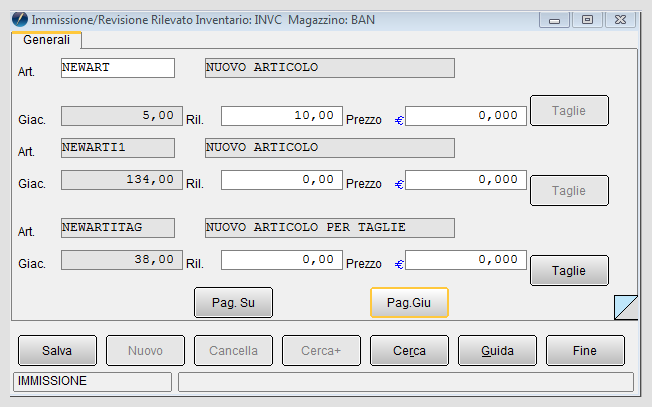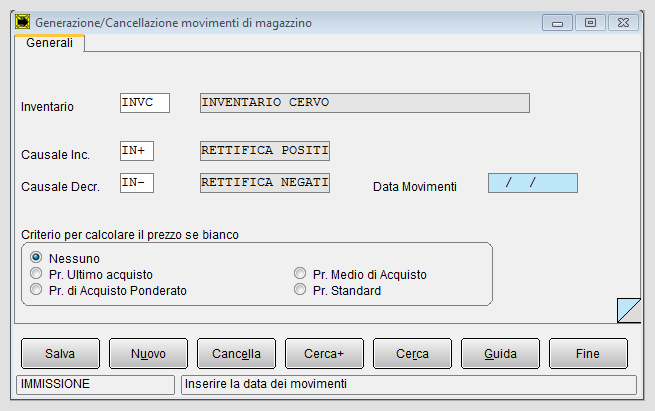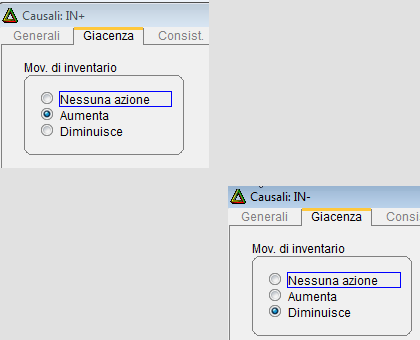Esempio di gestione di un inventario
![]() La gestione degli inventari in SIGLA® può essere descritta attraverso un esempio descritto e illustrato dalle videate per creare un inventario.
La gestione degli inventari in SIGLA® può essere descritta attraverso un esempio descritto e illustrato dalle videate per creare un inventario.
Il primo passo è definire l'inventario, agendo dal menù Magazzino/Gestione Inventari/Definizione inventari, dove è presenta la Tabella Inventari (figura 1).
In SIGLA® è prevista come opzione predefinita Calcola da Movimenti per la funzione di valorizzazione delle giacenze, quindi premendo il bottone Salva, procediamo alla registrazione e di conseguenza alla definizione dell'inventario, INVC.
A tal punto procediamo alla stampa dell'inventario.
Questa può essere di aiuto per i magazzinieri che avranno a disposizione la lista degli articoli per i quali è necessario verificare la quantità effettivamente esistente in magazzino, ovvero per determinare il rilevato.
Una volta eseguita la stima effettiva delle merci e, quindi, conoscendo i valori del rilevato di ogni singolo articolo, possiamo procedere alla fase di Immissione/Revisione Rilevato per l'inventario INVC ed il magazzino BAN, inserendo manualmente il rilevato per gli articoli indicati con codice NEWART, NEWART1 e NEWARTITAG.
In tale videata vi è anche il campo prezzo che nell'esempio viene lasciato in bianco (il prezzo dovrebbe essere immesso manualmente a discrezione dell'utente).
In questa finestra compaiono i campi dedicati al codice e descrizione dell'articolo.
Può talvolta capitare che non sia necessario eseguire il movimento di rettifica.
Questo avviene nel caso in cui la giacenza calcolata da SIGLA® (in base ai movimenti di carico/scarico) e il rilevato coincidano.
Se l'operazione di rettifica è necessaria, essa sarà eseguita per incrementare la giacenza.
Ad esempio per l’articolo NEWART (vedi figura 2), la procedura ha evidenziato una giacenza di 5, mentre i magazzinieri hanno riscontrato la presenza di 10 pezzi in magazzino.
Il movimento di rettifica potrà inoltre diminuire il valore come nel caso dell’articolo NEWARTI1, per il quale la giacenza riscontrata è di 134 ed il rilevato è 0.
In tutti i casi, in seguito all'esecuzione dell'operazione di immissione del rilevato, la procedura avrà a disposizione tutte le informazioni necessarie per portare a termine la generazione dei movimenti di rettifica.
Questo processo rappresenta la terza fase di Generazione/Cancellazione movimenti di magazzino: nella relativa finestra funzionale è necessario indicare il codice di inventario INVC ( figura 3) e due causali di magazzino, opportunamente impostate (vedi figura 4).
La data dei movimenti rettificativi viene impostata con il giorno nel quale si vuole fare le variazioni occorrenti (campo Data Movimenti).
Inoltre, i vari criteri per l'impostazione del prezzo saranno gestiti dall’operatore in base alle necessità aziendali.
Durante questa terza fase l'utente può ricevere messaggi del tipo "Esistono righe di inventario con Rilevato non revisionato Continuare?"
Questa situazione avviene qualora esistano righe d’inventario che non sono mai state “visitate” almeno una volta dalla generazione automatica dell’inventario stesso.
Il messaggio di avvertimento è un modo per ricordare all'utente di "controllare" i valori, sui quali vengono generati i movimenti di magazzino.
L'utente può scorrere tutte le righe d'inventario e controllare il valore del campo rilevato almeno una volta, prima di generare tali movimenti di magazzino.
Note
- ↑ In caso di gestione dei magazzino unico il dato non ha senso di essere immesso.
Voci correlate
- Causale di magazzino
- Gestione d'inventario
- Giacenze
- Movimenti di magazzino
- Movimenti di rettifica
- Immissione/Revisione Rilevato
- Stampa dell'inventario